win10删除开始菜单文件夹 Win10开始菜单文件夹无法删除
更新时间:2024-03-23 16:58:53作者:xiaoliu
Win10的开始菜单文件夹是系统中非常重要的组成部分,但有时候我们可能会遇到无法删除的问题,无论是因为系统错误还是其他原因,这种情况都会给用户带来困扰。在面对无法删除的开始菜单文件夹时,我们需要掌握一些解决方法,以确保系统的正常运行和个人数据的安全性。接下来我们将探讨一些可能的解决方案,帮助您解决这一问题。
操作方法:
1、首先打开开始菜单,找到需要删除的文件夹点开它;

2、展开文件夹后在任意程序上单击右键,选择【更多】-【打开文件所在位置】;
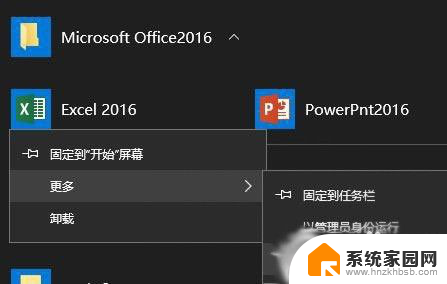
3、此时打开一个文件夹,点击【上移到“xxx”】按钮。如图:
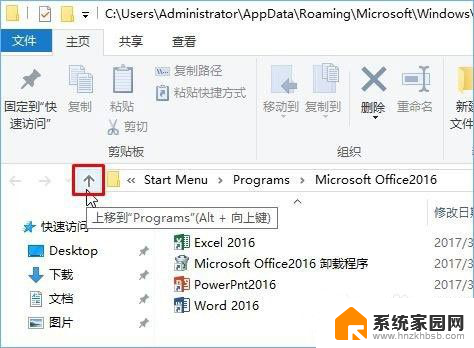
4、然后找到需要删除的文件夹,单击右键,选择【删除】即可!
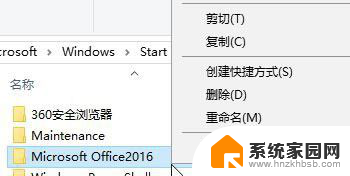
5、操作完成后重新打开开始菜单,该文件夹就不见了!
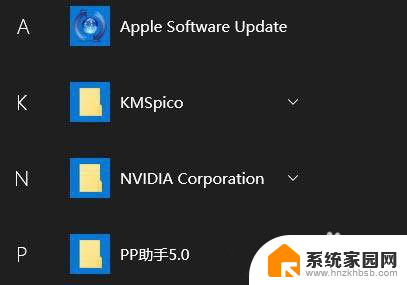
6.有遇到Win10开始菜单文件夹无法删除的伙伴,可以按照小编描述的方法来删除Win10开始菜单中的文件夹。
以上是删除Win10开始菜单文件夹的全部内容的步骤,如果您遇到相同的问题,可以参考本文中介绍的步骤进行修复,希望对您有所帮助。
win10删除开始菜单文件夹 Win10开始菜单文件夹无法删除相关教程
- win10删除菜单 win10开始菜单中的文件夹删除教程
- win10开始菜单点击关机无效 win10开始菜单点击无效怎么办
- win10开机开始菜单没反应 Win10开始菜单点击无反应
- 右键新建菜单怎么删除 win10 Win10右键菜单删除多余选项方法
- win10怎么改菜单 win10开始菜单如何设置常用软件
- 鼠标点开始菜单闪一下 win10开始菜单消失找不到
- win10开始设置为经典菜单 Win10系统默认开始菜单如何切换为经典菜单
- 桌面右键菜单删除 删除Win10右键菜单中的冗余项的步骤
- win10为什么不能删除文件夹 Win10无法删除文件怎么解决
- win10键盘菜单键按了没反应 win10开始菜单点击无效的解决方案
- 电脑网络连上但是不能上网 Win10连接网络显示无法连接但能上网的解决方法
- win10无线网密码怎么看 Win10系统如何查看已连接WiFi密码
- win10开始屏幕图标点击没反应 电脑桌面图标点击无反应
- 蓝牙耳机如何配对电脑 win10笔记本电脑蓝牙耳机配对方法
- win10如何打开windows update 怎样设置win10自动更新功能
- 需要系统管理员权限才能删除 Win10删除文件需要管理员权限怎么办
win10系统教程推荐
- 1 win10和win7怎样共享文件夹 Win10局域网共享问题彻底解决方法
- 2 win10设置桌面图标显示 win10桌面图标显示不全
- 3 电脑怎么看fps值 Win10怎么打开游戏fps显示
- 4 笔记本电脑声音驱动 Win10声卡驱动丢失怎么办
- 5 windows查看激活时间 win10系统激活时间怎么看
- 6 点键盘出现各种窗口 如何解决Win10按键盘弹出意外窗口问题
- 7 电脑屏保在哪里调整 Win10屏保设置教程
- 8 电脑连接外部显示器设置 win10笔记本连接外置显示器方法
- 9 win10右键开始菜单没反应 win10开始按钮右键点击没有反应怎么修复
- 10 win10添加中文简体美式键盘 Win10中文输入法添加美式键盘步骤